- Comment protéger les données du jeu PS5 après ou avant la réinitialisation
- 1. Comment réinitialiser la PS5 sans perdre de données dans les paramètres PlayStation
- 2. Comment réinitialiser la PS5 sans perdre de données en mode sans échec
- Astuce bonus : comment réinitialiser la PS5 aux paramètres d'usine sans contrôleur
Vous rencontrez des problèmes avec votre PS5 ? La PlayStation 5, ou PS5, est une console de jeux vidéo moderne connue pour ses fonctionnalités de pointe. Les joueurs du monde entier adorent la PS5. Cependant, cela ne signifie pas que la console de jeux vidéo ne peut pas avoir de problèmes. Malgré l’utilisation de technologies avancées, vous pouvez toujours faire face à divers problèmes. Vous devrez peut-être savoir comment réinitialiser la PS5 sans perdre de données pour plusieurs raisons. Ceux-ci incluent des performances lentes, des problèmes logiciels, un échec de connexion au contrôleur, etc.
Dans ce cas, savoir comment réinitialiser la PS5 aux paramètres d’usine est une excellente idée. Il existe deux méthodes que l’on peut appliquer. L’un d’eux est la réinitialisation du mode sans échec de la PS5. De plus, vous pouvez également opter pour un outil robuste pour récupérer les données perdues après la réinitialisation de la PS5.
Voulez-vous savoir comment réinitialiser la PS5 aux paramètres d’usine ? Consultez les sections ci-dessous pour en savoir plus sur la réinitialisation d'usine de la PS5.
Nous avons également joint une vidéo pour une meilleure compréhension. Vérifiez-le:
- 00:58 Redémarrez la console pour voir si le problème est résolu.
- 01:10 Utilisez le mode sans échec pour une réinitialisation matérielle.
- 01:34 Connectez une manette à la PS5
- 02:13 Continuer la réinitialisation de la PS5
Comment protéger les données de jeu PS5 après ou avant la réinitialisation
Avant de procéder à la réinitialisation de la PS5, il est essentiel de protéger les données de jeu. Gardez à l’esprit que la réinitialisation entraînera la perte de données critiques. C'est pourquoi il est préférable d'avoir une sauvegarde en premier lieu.
Comment sauvegarder et restaurer les données de la console PlayStation 5
Êtes-vous impatient de savoir comment sauvegarder les données de la console PlayStation 5 ? Eh bien, pour cela, vous pouvez utiliser une clé USB. Voici les étapes à suivre :
Étape 1. Connectez la clé USB à la PS5.
Étape 2. Accédez à l'écran d'accueil.
Étape 3. Choisissez Paramètres.
Étape 4. Maintenant, allez dans Système.
Étape 5. Cliquez sur Logiciel système.
Étape 6. Après cela, sélectionnez Sauvegarde et restauration.

Étape 7. Choisissez Sauvegarder votre PS5.
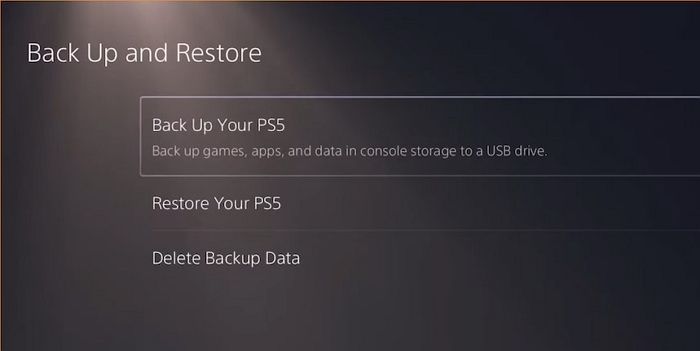 .
.
Étape 8. Ici, il serait préférable que vous décidiez du type de données que vous souhaitez sauvegarder. Cliquez sur "Suivant" et vous verrez le nom et la taille du fichier.
Étape 9. Maintenant, choisissez « Sauvegarder ». Attendez un certain temps pour que le processus soit terminé. Une fois terminé, vous verrez « Sauvegarde terminée ». Votre console PS5 redémarrera.
Restauration des données PS5 :
Maintenant, vous devez récupérer les données de jeu perdues sur la clé USB une fois la réinitialisation effectuée. Dans ce cas, jetez un œil aux étapes à suivre :
Étape 1. Connectez la clé USB à la PS5. Aller aux paramètres.
Étape 2. Sélectionnez Système.
Étape 3. Cliquez sur Logiciel système. Choisissez Sauvegarder et restaurer.
Étape 4. Sélectionnez « Restaurer votre PS5 ».

Étape 5. Sélectionnez le lecteur avec la sauvegarde des données s'il existe plusieurs clés USB.
Étape 6. Choisissez les données que vous souhaitez restaurer et cliquez sur « Restaurer ».
Étape 7. La console redémarrera et les données seront restaurées. Une fois la restauration des données terminée, la console redémarre.
Remarque : Le logiciel de la PS5 après la réinitialisation doit être le même ou une version ultérieure par rapport à la version lors de la sauvegarde. De plus, le format de la clé USB doit être exFAT ou FAT.
Téléchargez un logiciel de récupération pour récupérer les fichiers de jeu perdus sur PS5
Avez-vous perdu des fichiers de jeu de la PS5 après la réinitialisation ? Les joueurs oublient souvent de sauvegarder les données de la console. Cela entraînera la perte des fichiers du jeu. Cependant, il n’y a pas lieu de s’inquiéter !
L' assistant de récupération de données EaseUS est un outil professionnel de récupération de données. Il est livré avec un large éventail de fonctionnalités. En outre, vous pouvez récupérer les données perdues quelle qu’en soit la raison. Ceux-ci incluent le formatage, la suppression, la perte de partition, les attaques de virus, etc. Avec cet outil, les utilisateurs peuvent récupérer plus de 1000 types de fichiers. Le logiciel est compatible avec plus de 2000 périphériques de stockage. En outre, vous pouvez même utiliser ce logiciel pour la récupération de données NAS . Il propose un essai gratuit que vous pouvez utiliser pour voir s'il répond à vos besoins.
Récupération de données EaseUS PS5
- Effectuez la récupération des données P5 . Avec ce programme de récupération, vous pouvez récupérer des captures d'écran et des vidéos de jeu perdues sur PS5.
- Restaurez la sauvegarde manquante de Poudlard Legacy et vous pourrez restaurer d'autres fichiers de jeu à partir de votre PC local avec EaseUS.
- Prend en charge la récupération de données en cas de suppression soudaine, de formatage, de corruption du disque dur, d'attaque de virus et de panne du système.
1. Comment réinitialiser la PS5 sans perdre de données dans les paramètres PlayStation
L'un des meilleurs moyens de réinitialiser la PS5 consiste à utiliser les paramètres. C'est le moyen le plus simple de réinitialiser votre PS5. Pour cela, vous devez adopter ces étapes simples. Nous allons jeter un coup d'oeil:
Étape 1. Accédez à Paramètres.
Étape 2. Choisissez Système.
Étape 3. Sélectionnez Logiciel système.
Étape 4. Cliquez sur Options de réinitialisation.
Étape 5. Maintenant, choisissez « Réinitialiser votre console ».
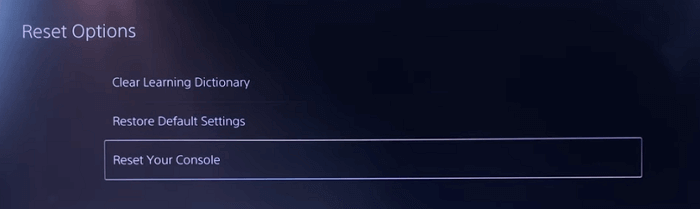
Étape 6. Après cela, la console redémarrera et vous devrez la configurer à nouveau.
2. Comment réinitialiser la PS5 sans perdre de données en mode sans échec
Une autre façon de réinitialiser la PS5 consiste à utiliser le mode sans échec. Le processus s'applique lorsque la console ne démarre pas avec le logiciel système. Dans ce cas, consultez ces étapes –
Étape 1. Éteignez la console.
Étape 2. Appuyez sur le bouton d'alimentation et maintenez-le enfoncé.
Étape 3. Relâchez-le lorsque vous entendez le deuxième son.
Étape 4. Connectez la console au contrôleur.
Étape 5. Appuyez sur le bouton PS.
Étape 6. Dans le menu du mode sans échec, choisissez « Réinitialiser la PS5 ».

Étape 7. Attendez un moment que la console redémarre.
Astuce bonus : comment réinitialiser la PS5 aux paramètres d'usine sans contrôleur
Saviez-vous que vous pouvez réinitialiser la PS5 aux paramètres d'usine même sans manette ? Cela semble incroyable ? Eh bien, ce n'est pas le cas ! Cette section explique comment réinitialiser la console sans avoir besoin d'un contrôleur.
Utiliser une souris filaire
Vous pouvez utiliser une souris filaire USB de type A pour réinitialiser la console de jeu PS5. La PS5 a la particularité unique de détecter les appareils externes filaires. Vous pouvez facilement le connecter à la console et naviguer dans le menu. Connecter la souris vous montrera le pointeur sur l’écran.
Lorsque cela se produit, déplacez votre souris et accédez au menu Paramètres. Après cela, vous pouvez suivre les étapes ci-dessus pour réinitialiser la PS5.
Utiliser un clavier filaire.
Vous pouvez également utiliser un clavier filaire pour réinitialiser la PS5 comme une souris filaire. Vous devrez cependant utiliser un clavier filaire USB type A. Connectez le clavier à la console pour une détection facile.
Une fois cette opération terminée, vous pouvez utiliser les touches pour sélectionner différentes options dans le menu Paramètres. L'utilisation des touches fléchées vous aidera à réinitialiser la PS5.
Utiliser l'application PlayStation
Vous pourriez être surpris, mais vous pouvez également utiliser l' application PlayStation pour réinitialiser la console. Vous pouvez contrôler votre console depuis un appareil iOS ou Android. Tout ce que vous avez à faire est de télécharger l'application. Après cela, connectez-vous avec le même compte que les consoles.
Vous devez également vous assurer que vous êtes connecté au même Wi-Fi. Laissez l’application rechercher la PS5, et lorsque c’est le cas, vous pouvez naviguer dans la console et la réinitialiser.
Conclusion
La PS5 est une console de jeux vidéo bien connue. Le large éventail de fonctionnalités intéressantes en fait un favori culte parmi les joueurs. Cependant, diverses raisons, telles que le problème de non-enregistrement de Poudlard Legacy , peuvent justifier la nécessité d'une réinitialisation. Il peut s'agir de problèmes logiciels ou de bugs et peut être réinitialisé de plusieurs manières.
Vous pouvez réinitialiser la PS5 via les paramètres ou le mode sans échec. De plus, vous pouvez également le faire sans contrôleur. Cependant, la perte de données devient critique lorsque vous réinitialisez la PS5. C'est pourquoi l'utilisation d'un logiciel professionnel de récupération de données est essentielle.
Consultez l'assistant de récupération de données EaseUS. C'est un logiciel efficace et convivial qui aide à la restauration des données. Installez et téléchargez l'outil dès aujourd'hui !
Réinitialiser la PS5 sans perdre de données FAQ
Il existe deux méthodes que vous pouvez utiliser pour réinitialiser la PS5. Lisez les questions et réponses ci-dessous pour en savoir plus :
1. Comment réinitialiser la PlayStation 4 aux paramètres d'usine ?
Pour réinitialiser la PS4 aux paramètres d'usine , voici les étapes à suivre :
- Ouvrez Paramètres.
- Accédez à Système.
- Choisissez Initialiser PS4.
- Sélectionnez Réinitialisation complète des paramètres d'usine.
- Cliquez sur Suivant.
- Confirmez-le en choisissant Oui.
2. Comment réinitialiser ma PS5 sans perdre de données ?
Vous devez disposer d'une sauvegarde de données pour réinitialiser votre PS5 sans perdre de données. Vous devez accéder au logiciel système et choisir les options de sauvegarde et de restauration. De cette façon, vous pouvez restaurer les données une fois la réinitialisation effectuée.
3. La PS5 est-elle dotée d'un bouton de réinitialisation d'usine ?
Oui, il existe un bouton de réinitialisation d'usine sur PS5. Vous devez aller dans Paramètres et sélectionner Système. Après cela, choisissez Logiciel système et vous verrez l’option Réinitialiser.
4. La réinitialisation d'usine de la PS5 supprime-t-elle tout ?
Si vous n'avez pas de sauvegarde des données de la console, la réinitialisation d'usine de la PS5 supprimera tout. La réinitialisation de la console supprimera toutes les données locales. C'est pourquoi il est essentiel d'avoir une sauvegarde.
